Microsoft New Data Recovery Tool helpt gebruikers verwijderde gegevens op te halen in Windows 10
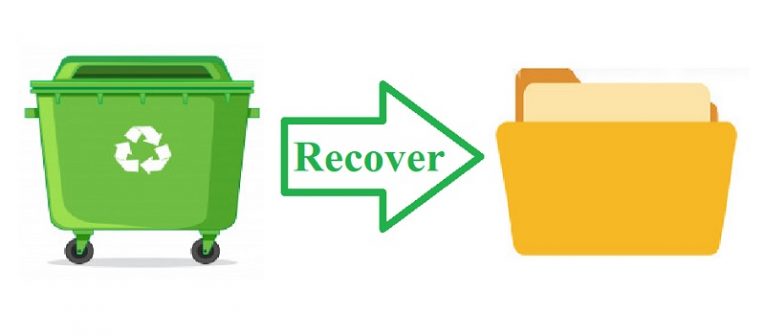
Het per ongeluk verwijderen van nuttige bestanden is al een probleem zolang computers een ding zijn - en het vormt nog steeds een probleem voor gebruikers, zelfs tot op de dag van vandaag. Het is altijd erg als het gebeurt - het verliezen van belangrijke bestanden kan behoorlijk vervelende gevolgen hebben, zoveel is waar. Gebruikers moeten echter begrijpen dat het verwijderen van een bestand niet noodzakelijk een onomkeerbaar proces is.
Wanneer een bestand in Windows wordt verwijderd, wordt het overgebracht naar de Prullenbak-map. Het is gemakkelijk genoeg om een bestand uit de Prullenbak in Windows 10 te halen, zolang je de Prullenbak niet hebt geleegd of het bestand anderszins handmatig permanent hebt verwijderd.
Maar zelfs als u dat heeft, bestaat de kans dat dit bestand kan worden hersteld. Kijk, het verwijderen van een bestand werkt niet echt zoals de meeste gebruikers zouden denken. De meeste gebruikers hebben de neiging om te visualiseren dat de harde schijf op hun pc als een schoolbord is - u kunt er dingen op schrijven en wanneer u het bestand verwijdert - wordt het schoongeveegd. In werkelijkheid, wanneer u een bestand verwijdert, vernietigt u niet automatisch al het bewijs op uw harde schijf - het wordt gewoon ontoegankelijk gemaakt en de ruimte die het inneemt wordt gemarkeerd als "gratis onroerend goed" dat de volgende keer zou kunnen worden gebruikt keer dat u besluit iets op uw harde schijf te schrijven. USB-flashstations werken op dezelfde manier.
Dit betekent in feite dat zelfs als uw bestanden "permanent" zijn verwijderd, u mogelijk stappen kunt ondernemen om ze te herstellen van hun nieuwe staat, als er niets over is geschreven. Dit zou zonder problemen moeten werken als u onmiddellijk na het verwijderen van de bestanden de juiste tools voor de taak gebruikt, maar u kunt enkele problemen tegenkomen als u de herstelpoging vertraagt en uw pc ondertussen gebruikt.
Gelukkig heeft MS de tijd genomen om een gespecialiseerde tool te ontwikkelen waarmee gebruikers herstelacties kunnen uitvoeren zonder te vertrouwen op mogelijk dubieuze apps van derden die al dan niet worden gebundeld met, of zelf, malware, adware, junkware, enz. Helaas, het officiële door MS ontwikkelde 'Windows File Recovery' is gebaseerd op de opdrachtregel, wat betekent dat het niet echt een interface heeft en alleen bruikbaar is via de opdrachtprompt of PowerShell. Bovendien is Windows 10 versie 2004 (update mei 2020) of nieuwer vereist. Aangezien externe harde schijven, SSD-schijven en USB-flashstations op dezelfde manier werken als de harde schijf van uw pc, kunnen deze tool en de handleiding voor het gebruik ervan effectief op elk van hen worden gebruikt.
Hoe bestanden herstellen met MS Windows File Recovery?
- Download en de tool via deze link .
- Installeer de tool zodra de download is voltooid.
- Open de opdrachtprompt en voer de volgende opdracht in:
winfr X: Y: [/ schakelaars] - Vervang de X in de bovenstaande regel door het station waar het bestand zich bevond, en Y door een ander station waar u het wilt herstellen.
- Druk op "Enter".
- Als uw bestand bestaat en niet is overschreven, moet het nu naar het aangewezen station worden gekopieerd.





